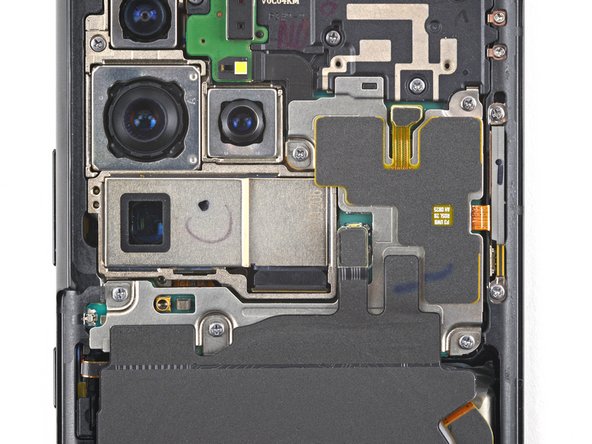Il est possible que cette traduction ne reflète pas les dernières mises à jour du tutoriel source. Aidez à mettre à jour la traduction ou bien consultez le tutoriel source.
Introduction
Suivez ce tutoriel pour changer votre ensemble écran et batterie Samsung Galaxy S21 Ultra par une pièce d'origine Samsung.
Ce tutoriel est écrit pour l'ensemble écran et batterie d'origine Samsung. L'ensemble se compose de l'écran, de la batterie et du châssis format un seul bloc. Assurez-vous d'avoir la bonne pièce avant de commencer la réparation.
Avant de commencer, consultez le Samsung Self-Repair document pour obtenir des informations sur la sécurité.
Si votre batterie Samsung Galaxy S21 Ultra est gonflée, prenez les précautions appropriées. Avant de démonter votre appareil, déchargez complètement la batterie. Cela réduit le risque d'événement thermique dangereux si la batterie est accidentellement endommagée pendant la réparation.
Remarque : La conservation de la résistance à l'eau après la réparation dépendra de la manière dont vous réappliquez l'adhésif, mais votre appareil perdra son indice de protection IP (Ingress Protection).
Ce dont vous avez besoin
-
-
Insérez un outil d'éjection de carte SIM, un embout ou un trombone déplié dans le trou du tiroir de carte SIM, sur le bord supérieur du téléphone.
-
Appuyez sur l'outil dans le trou du tiroir de carte SIM pour éjecter le tiroir.
-
Retirez le tiroir de carte SIM.
-
-
-
Préparez un iOpener et appliquez-le sur la coque arrière pendant au moins trois minutes pour ramollir l'adhésif en dessous.
-
-
-
Positionnez une ventouse sur le bas de la coque arrière, aussi près du bord que possible.
-
Soulevez la coque arrière à l'aide de la ventouse afin de créer un petit interstice entre la coque arrière et le châssis.
-
Insérez un médiator dans l'interstice que vous venez de créer.
-
Faites glisser le médiator vers le coin inférieur gauche, afin de découper l'adhésif.
-
Laissez le médiator en place pour éviter que l'adhésif adhère de nouveau.
-
-
-
Insérez un deuxième médiator dans le bord inférieur de votre téléphone.
-
Faites glisser le médiator vers le coin inférieur droit, afin de découper l'adhésif.
-
Laissez le médiator en place pour éviter que l'adhésif adhère de nouveau.
-
-
-
Insérez un troisième médiator dans le coin inférieur droit de votre téléphone.
-
Faites glisser le médiator le long du bord droit de votre téléphone, afin de découper l'adhésif.
-
Laissez le médiator dans le coin supérieur droit pour éviter que l'adhésif adhère de nouveau.
-
-
-
Retirez la coque arrière.
-
C'est un bon moment pour allumer votre téléphone et tester toutes les fonctions avant de le sceller. Assurez-vous d'éteindre complètement votre téléphone avant de continuer à travailler.
-
Retirez tous les morceaux d'adhésif avec une pincette ou vos doigts. Faites chauffer si vous avez du mal à séparer l'adhésif.
-
Si vous utilisez des adhésifs découpés sur mesure Samsung, suivez ce tutoriel.
-
Si vous utilisez du ruban double-face, suivez ce tutoriel.
-
-
-
Insérez un médiator sous l'extrémité inférieure gauche de l'ensemble antenne NFC et bobine de charge.
-
Faites glisser délicatement le médiator le long du bord inférieur gauche de l'ensemble, pour le séparer de la batterie.
-
-
-
Utilisez une spatule (spudger) pour déconnecter la bobine de charge en soulevant le connecteur tout droit de sa prise.
-
-
-
Utilisez une spatule pour déconnecter l'antenne NFC en soulevant le connecteur tout droit hors de sa prise.
-
-
-
Utilisez un tournevis cruciforme pour retirer les cinq vis de 3,9 mm de long fixant l'ensemble antenne NFC et bobine de charge.
-
-
-
Utilisez un tournevis cruciforme pour retirer les quatre vis de 3,9 mm de long fixant l'ensemble haut-parleur.
-
-
-
Insérez la pointe d'une spatule entre le châssis et l'encoche supérieure gauche du haut-parleur.
-
Faites levier avec la spatule pour dégager le haut-parleur de ses clips en plastique.
-
-
-
-
Utilisez une pincette ou vos doigts pour retirer délicatement l'ensemble antenne NFC, bobine de charge et haut-parleur.
-
-
-
Utilisez une spatule pour soulever et déconnecter le connecteur à emboîter de la batterie.
-
-
-
Utilisez une spatule (spudger) pour soulever et déconnecter les connecteurs à emboîter des nappes d'interconnexion primaire et secondaire sur la carte mère.
-
-
-
Utilisez une spatule pour déconnecter la nappe d'interconnexion secondaire de la carte fille (circuit de charge) en soulevant son connecteur inférieur à la verticale de sa prise.
-
Utilisez vos doigts ou une pincette pour retirer délicatement la nappe d'interconnexion secondaire.
-
-
-
Utilisez une spatule pour déconnecter la nappe d'interconnexion principale de la carte fille (circuit de charge) en soulevant son connecteur inférieur à la verticale de sa prise.
-
Utilisez vos doigts ou une pincette pour retirer délicatement la nappe d'interconnexion principale.
-
-
-
Utilisez un tournevis cruciforme pour retirer les trois vis de 3,4 mm de long fixant la carte de charge.
-
-
-
Insérez l'extrémité pointue d'une spatule sous le bord gauche du circuit de charge à côté du connecteur de la nappe principale.
-
Utilisez votre spatule pour soulever le circuit de charge.
-
-
-
Utilisez une pincette arrondie ou vos doigts pour retirer le circuit de charge. Commencez par soulever son bord supérieur, puis faites délicatement glisser le connecteur USB-C hors de son logement.
-
-
-
Utilisez une spatule pour soulever et déconnecter le connecteur à emboîter de l'antenne 5G mmWave gauche.
-
-
-
Utilisez une spatule pour soulever et déconnecter le connecteur à emboîter de l'antenne 5G mmWave droite.
-
-
-
Utilisez un tournevis cruciforme pour retirer les quatre vis de 3,4 mm de long qui fixent les antennes 5G mmWave.
-
-
-
Utilisez la pointe d'une spatule pour faire levier sur la languette de vis inférieure du cache de l'antenne 5G mmWave droite.
-
Utilisez une pincette ou vos doigts pour retirer l'antenne 5G mmWave droite.
-
-
-
Utilisez la pointe d'une spatule pour soulever la languette de vis inférieure du support d'antenne 5G mmWave gauche.
-
Utilisez une pincette ou vos doigts pour retirer l'antenne gauche 5G mmWave.
-
-
-
Utilisez un tournevis cruciforme pour retirer les quatre vis de 3,9 mm de long fixant l'ensemble haut-parleur interne et module laser AF.
-
-
-
Utilisez une spatule (spudger) pour déconnecter les nappes du module laser AF et du haut-parleur interne, en soulevant les connecteurs à la verticale de leur prise.
-
-
-
Saisissez le coin inférieur droit de l'ensemble du haut-parleur interne et du module AF laser avec une pincette arrondie et soulevez-le délicatement vers le haut.
-
Retirez l'ensemble haut-parleur interne et module AF laser.
-
-
-
Utilisez une spatule pour déconnecter les nappes du lecteur d'empreintes digitales et d'antenne en soulevant les connecteurs vers le haut de leur prise.
-
Repliez soigneusement les deux connecteurs sur le côté pour dégager la carte mère.
-
-
-
Utilisez une spatule pour déconnecter la nappe de la caméra frontale en soulevant le connecteur de sa prise.
-
-
-
Utilisez une spatule pour déconnecter la nappe du bouton de marche, en soulevant le connecteur tout droit hors de sa prise.
-
Repliez délicatement le connecteur sur le côté pour dégager la carte mère.
-
-
-
Utilisez une spatule pour soulever et déconnecter le connecteur de la nappe de l'écran.
-
-
-
Utilisez une pincette ou vos doigts pour écarter la nappe de l'écran de l'appareil.
-
-
-
Utilisez un tournevis cruciforme pour retirer la vis de 3,9 mm de long fixant le module caméra.
-
-
-
Insérez une spatule sous le bord supérieur de la carte mère à côté du vibreur.
-
Tournez la spatule pour soulever et détacher la carte mère.
-
-
-
Appliquez un iOpener chauffé sur la caméra frontale pendant 90 secondes.
-
-
-
Insérez une spatule dans l'espace entre le châssis et la caméra frontale.
-
Faites levier avec la spatule pour séparer la caméra frontale du châssis.
-
Utilisez une pincette ou vos doigts pour retirer la caméra frontale.
-
-
-
Il vous reste maintenant l'ensemble écran et batterie Samsung Galaxy S21 Ultra.
-
-
-
Décollez l'adhésif de la caméra frontale de son film de protection et appliquez l'extrémité collante sur le châssis.
-
Utilisez une pincette ou vos doigts pour tirer sur la languette et exposer la couche supérieure d'adhésif.
-
Insérez la caméra frontale et appuyez dessus pour la faire adhérer au châssis.
-
Pour remonter votre téléphone, suivez les instructions dans l'ordre inverse et effectuez les actions inverses, par exemple, "rattachez" au lieu de "retirer". Ignorez les étapes qui utilisent le chauffage et le levier, et portez une attention particulière aux puces 📌 pendant que vous progressez.
Une fois la réparation Samsung Galaxy S21 Ultra terminée, téléchargez l'application Samsung Members depuis le Galaxy Store ou le Play Store, et suivez le document Samsung Self-Repair (à partir de la page 9) pour vous assurer que votre appareil est entièrement fonctionnel.
Téléchargez l'application Galaxy Cal sur votre appareil et suivez le document Samsung Self-Repair (à partir de la page 24) pour effectuer une réinitialisation du cycle de la batterie.
Apportez vos déchets électroniques à un recycleur certifié.
La réparation Samsung Galaxy S21 Ultra ne s'est pas déroulée comme prévu? Essayez quelques dépannage de base ou bien demandez de l'aide à notre Forum.
Pour remonter votre téléphone, suivez les instructions dans l'ordre inverse et effectuez les actions inverses, par exemple, "rattachez" au lieu de "retirer". Ignorez les étapes qui utilisent le chauffage et le levier, et portez une attention particulière aux puces 📌 pendant que vous progressez.
Une fois la réparation Samsung Galaxy S21 Ultra terminée, téléchargez l'application Samsung Members depuis le Galaxy Store ou le Play Store, et suivez le document Samsung Self-Repair (à partir de la page 9) pour vous assurer que votre appareil est entièrement fonctionnel.
Téléchargez l'application Galaxy Cal sur votre appareil et suivez le document Samsung Self-Repair (à partir de la page 24) pour effectuer une réinitialisation du cycle de la batterie.
Apportez vos déchets électroniques à un recycleur certifié.
La réparation Samsung Galaxy S21 Ultra ne s'est pas déroulée comme prévu? Essayez quelques dépannage de base ou bien demandez de l'aide à notre Forum.
Annulation : je n'ai pas terminé ce tutoriel.
27 autres ont terminé cette réparation.
Merci à ces traducteurs :
95%
Ces traducteurs nous aident réparer le monde ! Vous voulez contribuer ?
Commencez à traduire ›
10 commentaires
How do we seal the back cover after replacing the screen? iFixit toolset does not come with glue or adhesive. It is not clear if the screen replacement part already has adhesive on it.
Save yourself a lot of hassle and don't separate the camera lens assy from the back cover. Then during reassembly withr pre-cut adhesive, cut that section away at the small lines indicated on the adhesive.
The back cover is glass... not plastic, so be careful..... use regular intervals of heat applications. Apply 10x the heat it says....
because the glue is strong. The older the phone the more stubborn the adhesive. Worse case scenario you might need to by the back cover.
We cracked ours a little but was reusable....
My screen replacement kit came with an adhesive cutout labeled as "G998 TAPE 3RD MIC HOLD TAPE". After much searching I was unable to find anywhere in these instructions or on the phone where it discussed using this adhesive. I am unsure where in the phone the adhesive goes. Clarification would be appreciated. I suspect it may go under the camera assembly but in these instructions that is removed whole with the motherboard so it may be an unnecessary item.
Thanks for the guide on how to replace the screen. My wife's S21 Ultra is working great and I look like the hero. My only suggestion is to add an how to add the Samsung adhesive strips and where they go. @john84651 Thanks for the tip on removing the adhesive from the antennas.